MAC Address La abreviatura de "Control de acceso a medios” es un número asignado por el fabricante de la tarjeta de Internet que desempeña la función de conectar Internet a su computadora. Esta dirección es única y globalmente distinta, lo que significa que no hay ninguna tarjeta de Internet en el mundo que tome la misma dirección Mac que su dispositivo.
A pesar de esto, el usuario puede cambiarla por otra dirección y hay muchas razones que te empujan a hacerlo, por ejemplo, en el caso de que el propietario del router te impida acceder a su red, como te explicamos en un artículo sobre cómo hacerlo. evitar que las personas se conecten al enrutador, al cambiar esta dirección puede conectarse nuevamente, así como algunas compañías prohíben un juego o un servicio para usted al bloquear la dirección MAC, y por lo tanto, no hay más remedio que cambiar esta dirección. Así que déjame contarte en este tema sobre 3 formas muy fáciles de cambiar la dirección MAC de la tarjeta de Internet en la computadora.
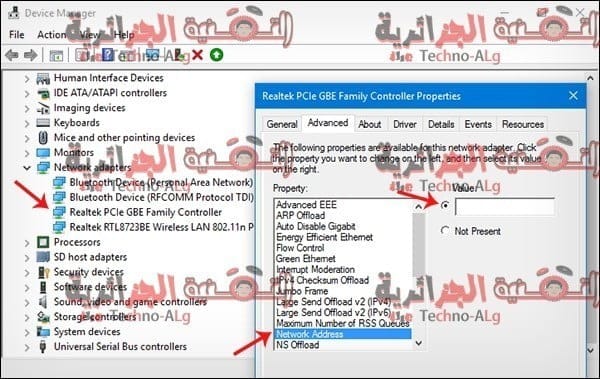
Antes de adentrarnos en la revisión de las tres formas de cambiar la dirección MAC en la computadora, debemos advertirte de algo que puede pasar en este asunto, pero no es seguro, y es que cambiar la dirección MAC original a otra dirección puede hacer que enfrente algunos problemas en Internet, donde otra persona puede estar allí Ya usa la misma dirección MAC que está usando, pero afortunadamente puede volver a la dirección original nuevamente si lo desea sin problemas.
Hay otra cosa, que es cuando desea cambiar la Mac Idris, primero debe averiguar cuál es la dirección original que se usa actualmente en su computadora para que pueda asegurarse después de usar uno de los siguientes métodos que ha cambiado, todo lo que tienes que hacer es abrir Símbolo del sistema CMD Luego escribe un comandogetmacDespués de presionar el botón Participar Espera un poco a que aparezca cierta información frente a ti, todo lo que tienes que hacer es mirar la dirección a continuación. Dirección Física Esta será su dirección MAC y será una combinación de letras mayúsculas y números.
Comencemos con la primera forma de cambiar la dirección MAC, pero sin usar ningún programa externo, el método es a través del propio sistema Windows, y puede ser difícil para algunos, que es abriendo el Panel de control. Panel de Control Desde el menú de inicio, luego busque el administrador de dispositivos Administrador de dispositivos Después de encontrarlo, haga doble clic en él.
Haremos doble clic en Adaptador de red Para que nos muestre la definición de la tarjeta de internet, debemos pulsar sobre ella dos veces también para que nos muestre una ventana aparte en la que nos desplazamos a la pestaña Tecnología Luego comenzamos definiendo Dirección de red Luego seleccionas una casilla Valor Del lado derecho y en este campo, escribirás la dirección MAC a tu gusto, donde tienes que escribir una combinación de letras y números con una barra de no más de 12 caracteres. Después de completar, haga clic en Guardar y la dirección Mac habrá cambiado.
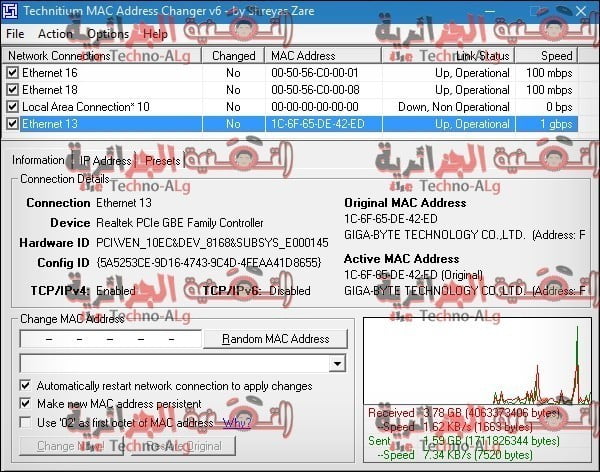
El segundo método Usamos una herramienta muy simple llamada Cambiador de direcciones MAC Technitium Es una herramienta gratuita que le permite cambiar la dirección MAC también de una manera muy fácil.Además, la herramienta muestra información detallada e importante sobre la tarjeta de Internet en su computadora, así como un gráfico que muestra la velocidad de Internet. .
Todo lo que tienes que hacer para cambiar la dirección MAC de tu computadora con esta herramienta es seleccionar el nombre de la tarjeta de red principal de la lista en la parte superior del programa, y luego en la sección Cambiar dirección MAC Tienes dos opciones para cambiar la dirección MAC, la primera es elegir una dirección aleatoria presionando dirección MAC aleatoria O elija cualquiera de las direcciones sugeridas a través de la lista desplegable y luego haga clic en el botón Cambiar ahora para cambiar inmediatamente la dirección MAC, donde aparece un mensaje que lo confirma. También puede volver a la dirección original presionando el botón . Restaurar original.
El tercer método Se trata de un método de herramienta. Cambiador de dirección MAC gratuito También realiza la misma función que la herramienta anterior, con casi las mismas ventajas con una diferencia en la interfaz gráfica, generalmente para cambiar la dirección MAC por la herramienta, todo lo que tienes que hacer es seleccionar el tipo Tarjeta de internet disponible en su dispositivo para cambiar su dirección MAC y luego presione el botón . Cambiar MAC Aparece una ventana emergente en la que escribe la nueva dirección MAC en el campo designado para eso, o puede generar una nueva dirección MAC presionando un botón aleatorizado Donde se coloca un número aleatorio que puedes usar sin problemas, y luego de completarlo, presionas un botón Cambios Se activará la nueva dirección.
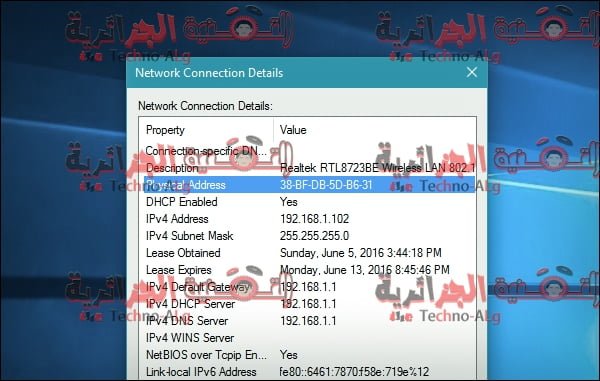








gracias por este maravilloso tema